如何使用Inkscape将文字位图转换成文字矢量图 日期:2025-04-21 人气:15 使用Inkscape制作矢量字的步骤如下,我使用的Inkscape版本为Inkscape 0.92.4,其他版本大同小异: #### 准备图片 #### 导入图片 - 点击菜单:文件->导入 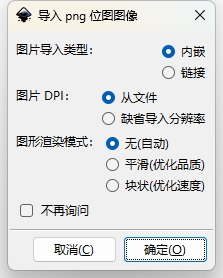 #### 生成路径 - 选中图片。选中图片时四周会出现箭头。导入之后默认为选中图片,如果图片太大或者太小,拖动四角的箭头等比缩放图片 - 点击菜单:位图->临摹位图轮廓 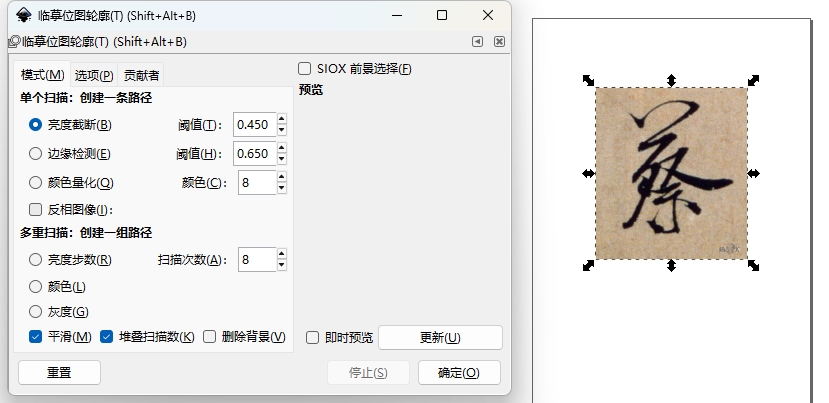 - 点击临摹位图轮廓弹出框的确定按钮。点击确定之后,弹出框出现预览效果说明成功,但是此时弹出框不会关闭。点击右上角的关闭按钮关闭弹出框。 - 鼠标按住图片拖动,可以看到视图中出现临摹的字体。 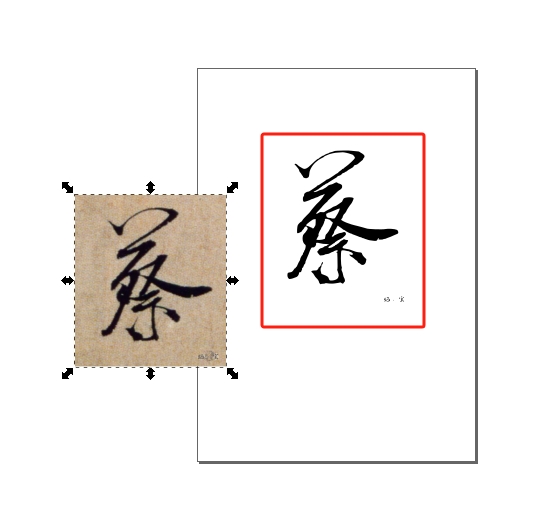 - 删除原图,只保留临摹之后的图片 #### 处理路径 - 选中临摹图 - 点击左侧工具栏:通过结点编辑路径。此时看到出现很多路径点,说明位图生成成功 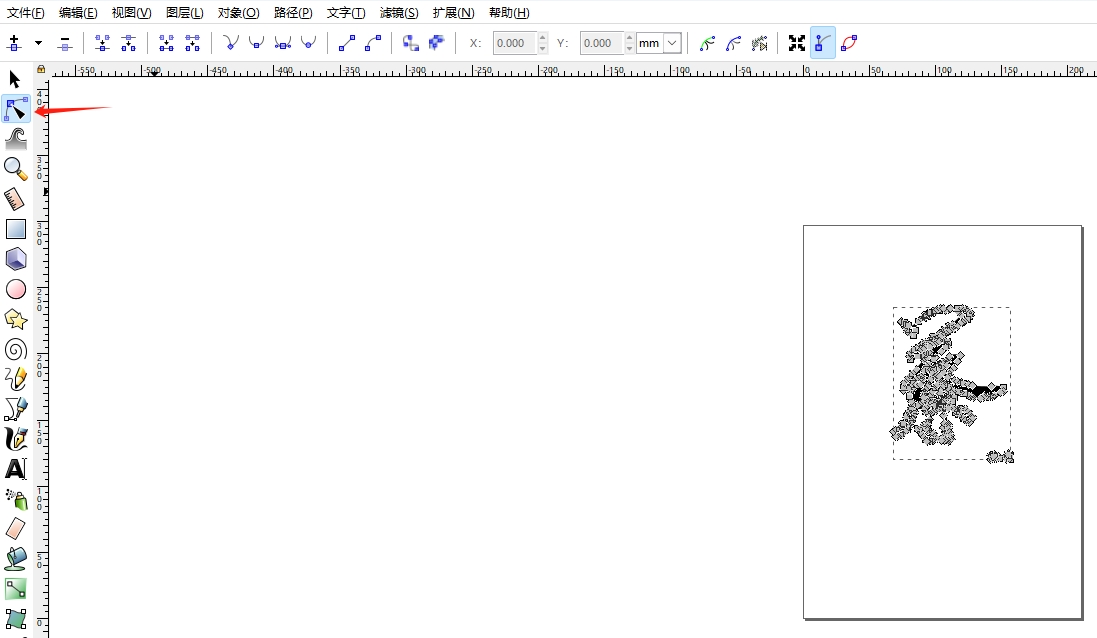 - 点击左侧工具栏:选择并变换对象。回复到选择状态 - 点击菜单栏:路径->分离 - 点击菜单栏:对象->对象。可以看到分离之后的路径 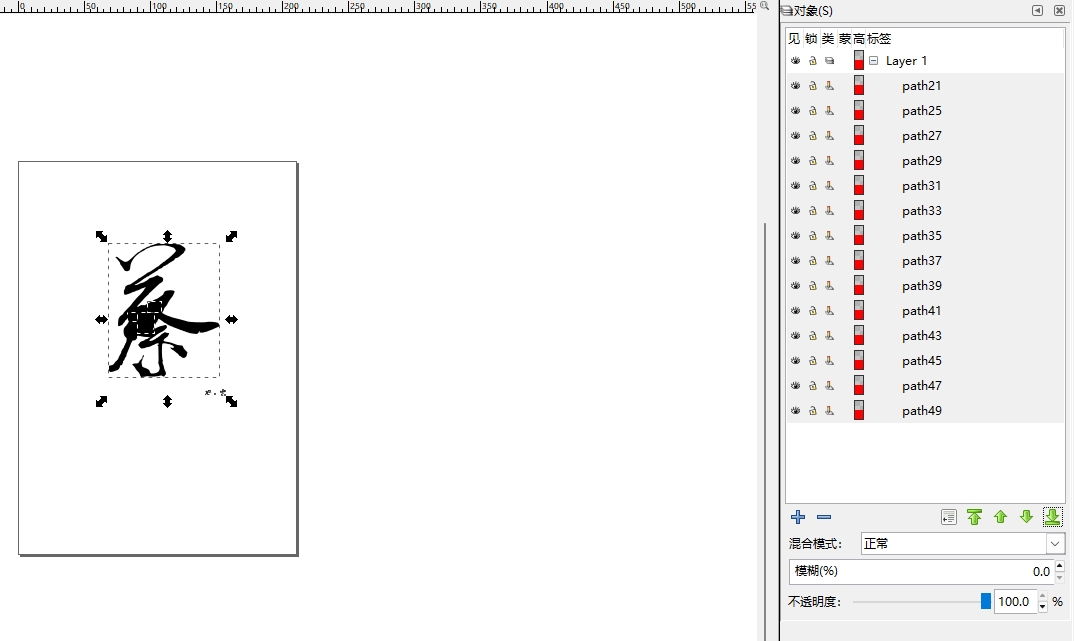 - 双击底部的填充与笔刷区域打开填充与笔刷选项卡。可以更改颜色。 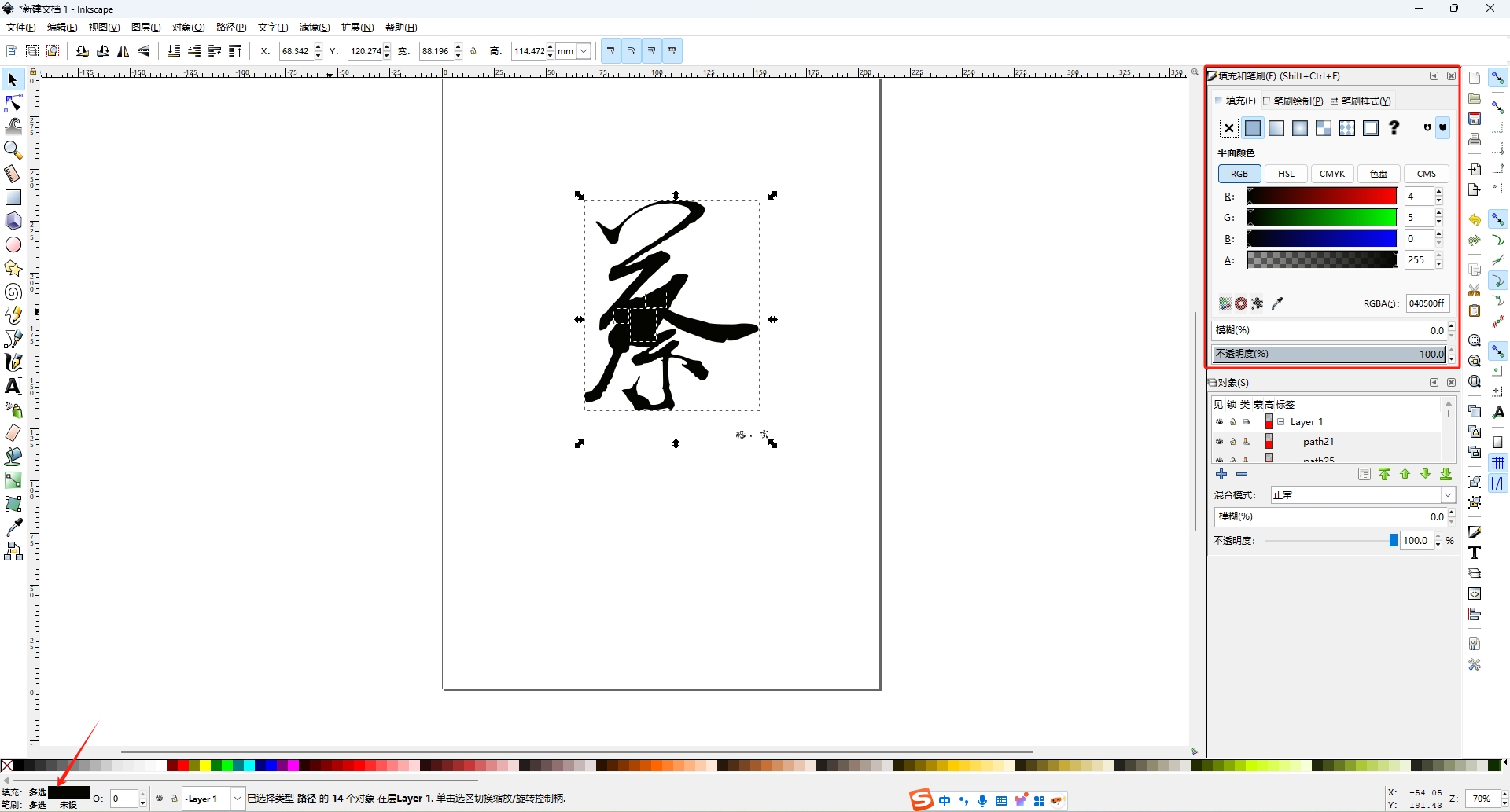 - 在工作区中拖动鼠标选中多余的路径删除,如果字体很干净,则无需此操作。 #### 保存 - 点击菜单栏:文件->保存。保存为svg格式。 ### 鸣谢 - [bilibili创客老师](https://www.bilibili.com/video/BV1zp4y1M7T2?spm_id_from=333.788.recommend_more_video.-1&vd_source=02fe81afb872e3f9ce95f67983d52f64) 标签: 上一篇:后记《向阳生长,爱在感恩》文集 下一篇:vue3 Property '$route' does not exist on type 'ComponentPublicInstance' 随便看看 2026-01-12 后记《向阳生长,爱在感恩》文集 2026-01-12 《向阳生长,爱在感恩》文集 2026-01-12 自序《向阳生长,爱在感恩》文集 2026-01-12 序言《向阳生长,爱在感恩》文集 2026-01-08 如何使用mvn命令导入依赖 留言